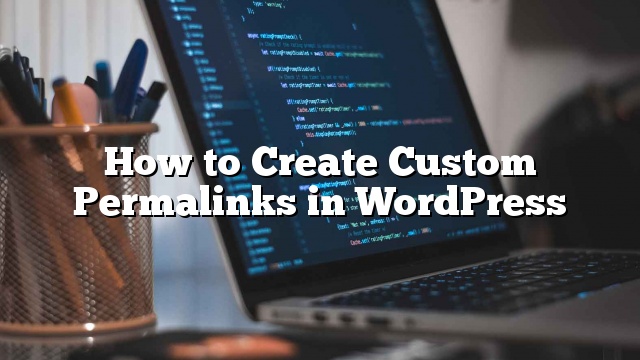Gusto mo bang lumikha ng mga custom na permalink sa WordPress para sa mga post, pahina, at iba pang mga uri ng post? Kamakailan isa sa aming mga mambabasa ay nagtanong kung posible na lumikha ng mga custom na permalink sa WordPress. Ang mga Permalinks aka URL ng iyong pahina ay gumaganap ng isang mahalagang papel sa SEO. Sa artikulong ito, ipapakita namin sa iyo kung paano lumikha ng mga custom na permalink sa WordPress nang hindi naaapektuhan ang iyong SEO.

Ano ang Custom Permalink?
Ang WordPress ay may isang madaling gamitin na pagpipilian upang lumikha ng SEO friendly na istraktura ng URL na tinatawag Permalinks para sa iyong site. Ang kailangan mo lang gawin ay pumunta sa Mga Setting »Permalinks pahina at pumili ng isang istraktura ng URL.

Mayroong isang bilang ng mga pagpipilian upang pumili mula sa, at maaari mo ring tukuyin ang isang pasadyang istraktura. Tingnan ang aming SEO Friendly URL Istraktura para sa WordPress artikulo upang malaman kung paano gamitin ang permalinks sa WordPress.
Ang pagpili ng isang istraktura ng permalink ay nakakaapekto sa lahat ng mga post at pahina (parehong bago at lumang) sa iyong WordPress site, kaya dapat kang mag-ingat kapag binabago ito.
Ngunit ano kung gusto mong gumamit ng ibang URL para lamang sa ilang mga post sa iyong site? Paano kung gusto mong magkaroon ng custom na permalink para sa iyong mga custom na uri ng post? Siguro gusto mong magkaroon ng isang custom na permalink para sa iyong mga kategorya at mga tag? Iyon ay kapag kailangan mo ng custom na permalink.
Ang Custom na permalink ay karaniwang isang istraktura ng URL na inilapat sa partikular na item sa WordPress nang hindi naaapektuhan ang natitirang bahagi ng iyong istraktura ng URL.
Tingnan natin kung paano makakagawa ng mga custom na permalink sa WordPress.
Paglikha ng Custom Permalinks sa WordPress
Mayroong dalawang mga paraan upang lumikha ng isang custom na permalink sa WordPress. Kadalasan kapag pinag-uusapan ng mga gumagamit ang tungkol sa pagpapalit ng permalink ng isang post sa WordPress, talagang pinag-uusapan nila ang post slug. Ipapakita namin sa iyo kung paano baguhin ang post slug.
Ngunit sa ilang mga kaso, maaaring gusto ng mga user na lumikha ng ganap na custom na istraktura ng URL, at ipapakita rin namin sa iyo kung paano mo ito magagawa sa WordPress.
Paraan 1. Pagbabago Ang Slug Bahagi ng isang Permalink
Sa WordPress, ang term slug ay ginagamit para sa url friendly na pangalan ng isang post, pahina, tag, o kategorya. Ito ay awtomatikong binuo ng WordPress at ginagamit sa URL kapag lumikha ka ng isang bagong item.
Halimbawa, ang isang post na pinamagatang “20 Karamihan sa Kahanga-hangang Mga Tindahan ng Kape sa Manhattan”, ang WordPress ay bubuo ng post slug tulad nito 20-pinaka-kamangha-manghang-coffee-shop-in-manhattan . Depende sa kung ano ang istraktura ng permalink na mayroon ka, ang iyong post na URL ay magiging ganito:
http://example.com/2016/02/20-most-amazing-coffee-shops-in-manhattan/
Ang parehong bagay ay nangyayari para sa iyong mga pahina, mga uri ng pasadyang post, mga tag, mga kategorya, mga pasadyang taxonomy, atbp.
Ngayon kung nais mo lamang baguhin ang slug na bahagi ng permalink, pagkatapos ay madali iyon. Maaari mong gawin iyon nang walang pag-install ng anumang mga plugin o pagsusulat ng anumang code.
Paraan 2. Pagbabago ng Slug ng isang Post o Page
Ang pinakamadaling paraan upang baguhin ang slug na bahagi ng isang URL para sa isang WordPress post at pahina, o mga uri ng pasadyang post ay sa pamamagitan ng pag-edit ng mga ito.
Sa screen na pag-edit ng post, tumingin lamang sa ibaba ng pamagat ng post at makikita mo ang post na URL na may isang pindutang i-edit sa tabi nito.

Ang pag-click sa pindutan ng pag-edit na ito ay magbibigay-daan sa iyo upang baguhin ang post slug. Maaari mong gamitin ang alpha-numeric na mga character at mga gitling sa iyong post slug.
Para sa isang mas SEO friendly na URL, siguraduhin na pumili ka ng isang post slug na naglalaman ng mga keyword na gagamitin ng mga tao upang maghanap para sa nilalaman na iyon.
Pagbabago ng mga Banal na Kategorya at Mga Tag
Napakaliit din ng pagbabago ng mga slug ng mga kategorya at mga tag. Pumunta lang sa Mga post »Mga Kategorya at ipapakita sa iyo ng WordPress ang listahan ng mga kategorya.

Maaari mong dalhin ang iyong mouse sa isang kategorya at mag-click sa quick edit na link. Ipapakita sa iyo ng WordPress ang pamagat ng kategorya, at ang URL slug nito. Maaari mong baguhin ang slug ng URL at mag-click sa pindutan ng I-update upang i-save ang iyong mga pagbabago.

Nalalapat din ang parehong pamamaraan para sa mga tag at pasadyang mga taxonomy.
Paraan 3. Paglikha ng Ganap na Custom Permalinks
Ang pagpapalit ng post slug ay hindi nagbabago ng iyong aktwal na istraktura ng permalink. Paano kung gusto mong baguhin ang permalink para sa isang post, post, pahina o taxonomy?
Halimbawa, kung ang iyong post na URL ay katulad nito:
http://example.com/2016/02/20-most-amazing-coffee-shops-in-manhattan/
At nais mong baguhin ito sa isang bagay na katulad nito:
http://example.com/best-lists/coffee-shops/top-coffee-shops-in-manhattan/
Tingnan natin ang isa pang halimbawa. Ang iyong URL ng kategorya sa WordPress ay katulad nito:
http://example.com/category/travel
Para sa partikular na kategoryang iyon, nais mong baguhin ito sa isang bagay tulad ng:
http://example.com/travel/
Karaniwan ito ay nangangailangan sa iyo na baguhin ang iyong istraktura ng permalink, ngunit ito ay makakaapekto sa lahat ng mga URL sa iyong site.
Narito kung paano ligtas kang lumikha ng custom na permalink nang hindi naaapektuhan ang anumang iba pang mga URL sa iyong site.
Ang unang bagay na kailangan mong gawin ay i-install at i-activate ang Custom Permalinks plugin.
Sa pag-activate, maaari mo lamang i-edit ang isang post o pahina at baguhin ang URL nito sa anumang nais mo.

Maaari mo ring i-edit ang mga kategorya at mga tag. Pumunta lang sa Mga post »Mga Kategorya at mag-click sa link sa pag-edit sa ibaba ng kategorya na nais mong baguhin.
Sa pahina ng pag-edit ng kategorya, mag-scroll pababa sa ibaba at makikita mo ang custom na patlang ng permalink.

Maaari mong gawin ang parehong para sa mga tag at pasadyang taxonomy pati na rin.
Pag-set up ng Mga Redirect para sa Custom Permalinks sa WordPress
Kapag nagdadagdag ka ng isang custom na permalink para sa isang bagong post, pagkatapos ay hindi mo kailangang mag-alala tungkol sa mga pag-redirect.
Sa kabilang banda, kung binabago mo ang URL ng nai-publish na post, kailangan mo na i-setup ang tamang pag-redirect.
Ang mga gumagamit na dumarating sa lumang address mula sa mga search engine at iba pang mga website, ay hindi makakahanap ng pahinang iyon maliban kung nag-redirect ka ng pag-setup.
Parehong napupunta para sa iyong mga kategorya at mga tag. Kung na-index ang isang kategorya / tag na pahina ng archive, magiging hindi kanais-nais kapag binago mo ang URL.
Kakailanganin mong i-redirect ang mga user at mga search engine sa bagong address. Tingnan ang gabay ng aming beginner upang lumikha ng mga redirect sa WordPress.
Umaasa kami na nakatulong ang artikulong ito na lumikha ng custom na permalink sa WordPress